Usługa Xbox Live, aktualnie funkcjonująca pod nazwą sieci Xbox, zadebiutowała w 2002 roku, wprowadzona przez firmę Microsoft. Jest to platforma online, oferująca gry i różnorodne treści dla posiadaczy konsol Xbox. Umożliwia ona pobieranie gier oraz interakcję z przyjaciółmi. Dostęp do niej mają użytkownicy konsol Xbox, komputerów osobistych, a także urządzeń mobilnych. Mimo licznych transformacji na przestrzeni lat, jej głównym założeniem pozostało łączenie graczy i zapewnianie rozrywki w trybie online. Niestety, pomimo wielu atutów, użytkownicy Xbox Live mogą napotkać trudności z dostępem do tych usług. Jeśli doświadczasz problemu z połączeniem i widzisz komunikat o błędzie Xbox Live 8015190e, przygotowaliśmy dla Ciebie szczegółowy poradnik. Obejmuje on wszystkie istotne aspekty związane z tym błędem, począwszy od przyczyn jego występowania, aż po skuteczne rozwiązania. Zatem, przejdźmy do omówienia, jak usunąć kod błędu 8015190e.
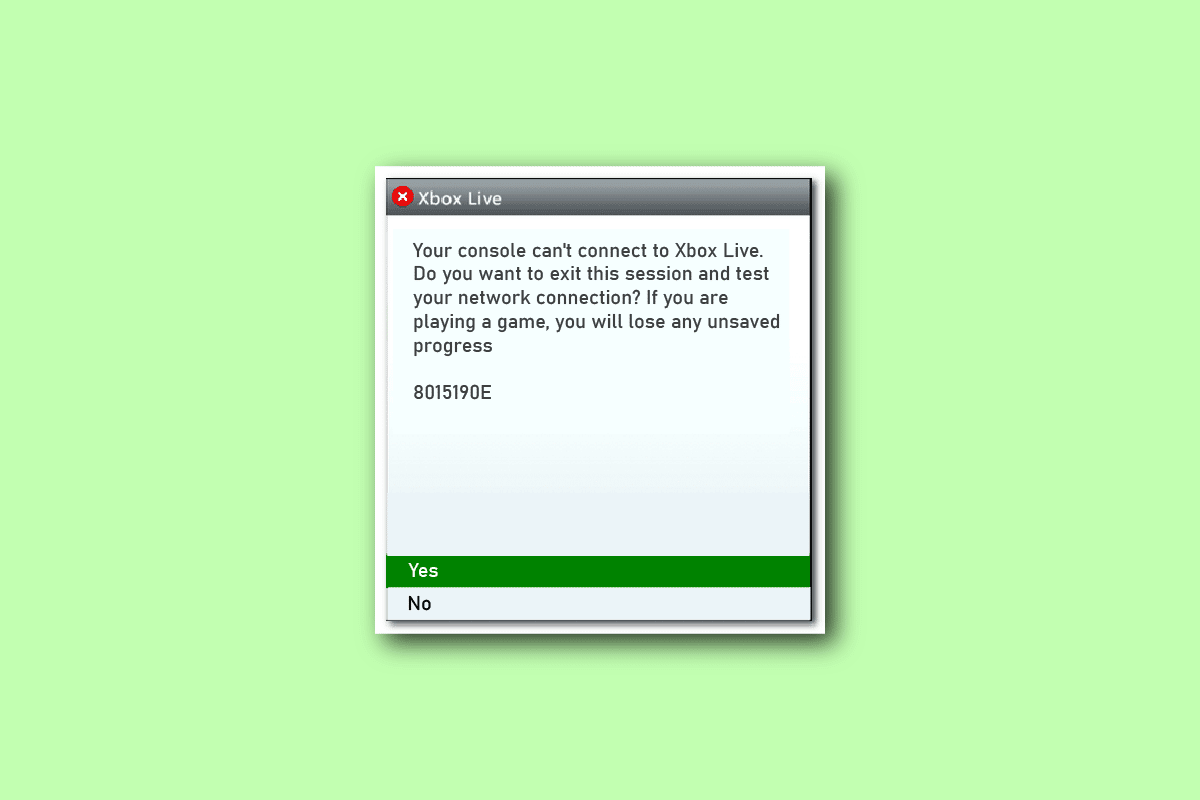
Rozwiązanie problemu z błędem Xbox Live 8015190e
Błąd 8015190e pojawia się, gdy użytkownik próbuje nawiązać połączenie z usługą Xbox Live. Zazwyczaj wynika on z problemów z dostępem do funkcjonalności oferowanych przez Xbox Live, co negatywnie wpływa na komfort rozgrywki. Źródłem tego błędu jest zazwyczaj usterka po stronie usług Xbox Live, niezależnie od tego, czy ma ona charakter techniczny, czy też inny.
Co wywołuje błąd 8015190e?
Istnieje wiele czynników mogących wywołać błąd 8015190e. Poniżej znajduje się lista potencjalnych przyczyn:
- Błąd może być spowodowany awarią serwerów z przyczyn technicznych lub przerwami konserwacyjnymi.
- Uszkodzona pamięć podręczna jest kolejnym możliwym źródłem problemu 8015190e.
- Nieaktualne oprogramowanie konsoli Xbox również może być przyczyną.
- Kolejną potencjalną przyczyną jest uszkodzony profil użytkownika na konsoli Xbox 360.
- Błąd może pojawić się także, gdy usługa UPnP jest wyłączona w ustawieniach routera.
- Uszkodzone pliki oprogramowania lub firmware również mogą powodować ten problem.
- Logowanie do konsoli z użyciem innego profilu również może prowadzić do błędu 8015190e.
Błąd 8015190e można naprawić przy pomocy szeregu metod rozwiązywania problemów, które zostaną przedstawione w dalszej części artykułu. Rozpocznijmy od pierwszej, prostej metody, którą warto wypróbować przed przejściem do bardziej zaawansowanych rozwiązań.
Metoda 1: Weryfikacja stanu serwerów Xbox Live
W przypadku problemów z Xbox Live, kluczowe jest sprawdzenie, czy nie występują zakłócenia w działaniu usług lub czy nie trwają prace konserwacyjne. Jeżeli serwery Xbox Live nie działają prawidłowo lub ataki DDoS są przyczyną błędu 8015190e, należy zweryfikować dostępność usług na oficjalnej stronie stanu usługi Xbox Live i odczekać, aż problemy zostaną rozwiązane.

Jeżeli wszystkie usługi na stronie stanu serwerów Xbox Live są oznaczone kolorem zielonym, problem nie leży po stronie serwerów i należy przejść do kolejnej metody.
Metoda 2: Rozwiązywanie problemów z połączeniem internetowym
Jak już wspomniano, błąd 8015190e pojawia się podczas próby połączenia z Xbox Live, co sugeruje problemy z połączeniem internetowym. Jeśli Twoje połączenie sieciowe jest niestabilne lub wolne, może to prowadzić do wystąpienia omawianego błędu. Dlatego istotne jest, aby upewnić się, że połączenie używane do korzystania z Xbox Live jest stabilne i szybkie. W rozwiązaniu problemów z wolnym połączeniem internetowym może pomóc nasz poradnik: „Masz wolny Internet? 10 sposobów na przyspieszenie połączenia!”.
 Zdjęcie autorstwa Stephena Philipsa na Unsplash
Zdjęcie autorstwa Stephena Philipsa na Unsplash
Metoda 3: Wyłączenie i włączenie konsoli Xbox
Usterki oprogramowania konsoli Xbox mogą być przyczyną problemów z Xbox Live. Rozwiązaniem może być tzw. „cykl zasilania”, który pomaga także w rozładowaniu kondensatorów. Aby wykonać cykl zasilania i wyeliminować lokalne problemy z Xbox Live, wykonaj następujące kroki:
1. Przytrzymaj przycisk zasilania na konsoli Xbox przez 10 sekund.
 Zdjęcie Louisa Philippe’a Poitrasa na Unsplash
Zdjęcie Louisa Philippe’a Poitrasa na Unsplash
2. Odłącz wszystkie kable od konsoli i podłącz je ponownie.
3. Włącz konsolę Xbox, naciskając przycisk zasilania.
Po poprawnym wykonaniu cyklu zasilania, powinien pojawić się zielony ekran.
Uwaga: Jeśli zielony ekran się nie pojawi, powtórz powyższe kroki.
Metoda 4: Ponowne uruchomienie konsoli Xbox
Kolejnym ogólnym rozwiązaniem problemów z Xbox Live jest ponowne uruchomienie konsoli. Pomaga ono usunąć drobne błędy i usterki, które mogą utrudniać połączenie z usługą Xbox Live. Aby wykonać podstawowy restart, postępuj zgodnie z poniższymi instrukcjami:
1. Przytrzymaj przycisk Xbox na kontrolerze przez kilka sekund, aby otworzyć menu zasilania.

2. Następnie wybierz opcję „Uruchom ponownie konsolę”, jak pokazano na poniższym obrazku.

3. Potwierdź wybór opcji „Uruchom ponownie”, aby rozpocząć proces.
Metoda 5: Korzystanie z trybu offline
Jeśli chcesz uniknąć problemów z serwerami i zastanawiasz się, jak naprawić kod błędu 8015190e, możesz spróbować użyć trybu offline na konsoli Xbox. Umożliwi to korzystanie z konsoli do czasu rozwiązania problemu z serwerem. Oczywiście nie będziesz mógł grać w gry online, ale będziesz mógł korzystać z konsoli bez komunikatów o błędach. Aby włączyć tryb offline, postępuj zgodnie z poniższymi instrukcjami:
1. Przejdź do sekcji „Profil i system”, a następnie wybierz „Ustawienia” z menu.

2. W sekcji „Ogólne” wybierz „Ustawienia sieciowe”.

3. W menu „Sieć” wybierz opcję „Przejdź offline”.

4. Na koniec spróbuj uruchomić grę, która wcześniej wyświetlała błąd, aby sprawdzić, czy problem został rozwiązany.
Metoda 6: Czyszczenie pamięci podręcznej konsoli Xbox
Uszkodzone pliki pamięci podręcznej konsoli Xbox mogą powodować problemy z Xbox Live. Aby usunąć błąd 8015190e, wystarczy usunąć te pliki z systemu.
1. Otwórz „Ustawienia” Xbox.
2. Wybierz zakładkę „System” w menu po lewej stronie.
3. Następnie wybierz „Pamięć” i wskaż urządzenie, z którego chcesz wyczyścić pamięć podręczną.

4. Teraz naciśnij przycisk „Y” na kontrolerze Xbox.

5. Z menu wybierz „Wyczyść pamięć podręczną systemu” i potwierdź operację, wybierając „Tak”.
Metoda 7: Aktualizacja konsoli Xbox
Kolejnym sposobem na rozwiązanie problemu z błędem 8015190e jest aktualizacja systemu Xbox. Starsza wersja oprogramowania konsoli może być jedną z przyczyn problemu, dlatego upewnij się, że masz zainstalowaną najnowszą aktualizację. Możesz sprawdzić dostępność aktualizacji na oficjalnej stronie lub wykonując poniższe czynności:
1. Przejdź do „Ustawień” konsoli Xbox.
2. Następnie wybierz „System” i przejdź do „Aktualizacje i pliki do pobrania”.

3. Na koniec wybierz opcję „Aktualizuj konsolę” i sprawdź, czy dostępna jest aktualizacja.
Metoda 8: Czyszczenie alternatywnego adresu MAC
Jeśli poprzednie metody nie przyniosły rezultatu i nadal zastanawiasz się, jak naprawić błąd 8015190e, spróbuj wyczyścić alternatywny adres MAC konsoli Xbox One. Adres MAC (Media Access Control) jest identyfikatorem sieciowym używanym w komunikacji w sieci. Wyczyszczenie alternatywnego adresu MAC eliminuje zgadywanie związane z ręcznym wyłączaniem konsoli. Dodatkowo, jeśli Twój dostawca internetu przydziela dynamiczne adresy IP, wyczyszczenie adresu MAC może rozwiązać związane z tym problemy i ostatecznie pomóc usunąć błąd 8015190e. Postępuj zgodnie z poniższymi instrukcjami:
1. Przejdź do ustawień sieciowych konsoli Xbox.
2. W menu „Sieć” wybierz „Ustawienia zaawansowane”.

3. Wybierz opcję „Alternatywny adres MAC”.
4. Z menu wybierz „Wyczyść”.
5. Uruchom ponownie konsolę, aby zmiany zostały wprowadzone.
Metoda 9: Włączenie UPnP na routerze
Czasami błąd 8015190e pojawia się, gdy konsola próbuje połączyć się z siecią, w której translacja adresów sieciowych (NAT) nie jest otwarta. Możesz rozwiązać ten problem, włączając opcję UPnP w ustawieniach routera.
Uwaga: Jeśli Twój router nie obsługuje UPnP, przejdź do następnej metody.
1. Podłącz konsolę do routera, a następnie wpisz w przeglądarce 192.168.0.1 lub 192.168.1.1, aby otworzyć stronę ustawień routera.

2. W razie potrzeby, znajdź adres IP routera online i otwórz jego stronę ustawień.
3. Wprowadź dane logowania do routera. Domyślnie powinny to być „admin” i „1234”. Jeśli te dane nie działają, sprawdź domyślne poświadczenia routera w internecie.

4. Przejdź do menu „Zaawansowane” i otwórz zakładkę „Przekierowanie NAT”.
5. Włącz opcję UPnP.
Po wykonaniu tych kroków, uruchom ponownie router i konsolę, aby sprawdzić, czy błąd 8015190e został rozwiązany.
Metoda 10: Przywrócenie ustawień fabrycznych
W ostateczności, jeśli żadna z powyższych metod nie zadziałała, możesz przywrócić ustawienia fabryczne konsoli Xbox. To powinno pomóc w rozwiązaniu problemu z błędem 8015190e.
Uwaga: Przywrócenie ustawień fabrycznych usunie wszystkie pliki z profilu Xbox.
1. Przejdź do ustawień systemu Xbox.
2. Wybierz opcję „Informacje o konsoli”.

3. Następnie wybierz opcję „Resetuj konsolę”.

4. Wybierz „RESETUJ I ZACHOWAJ MOJE GRY I APLIKACJE”.

5. Możesz wybrać opcję „RESETUJ I USUŃ WSZYSTKO”, jeśli chcesz zresetować konsolę bez zapisywania danych.

***
Mamy nadzieję, że nasz poradnik okazał się pomocny w rozwiązaniu problemów z usługą Xbox Live, a w szczególności w naprawieniu błędu 8015190e. Daj nam znać, która z metod okazała się dla Ciebie najbardziej skuteczna. Jeśli masz jakieś pytania lub sugestie, zostaw je w sekcji komentarzy poniżej.
newsblog.pl
Maciej – redaktor, pasjonat technologii i samozwańczy pogromca błędów w systemie Windows. Zna Linuxa lepiej niż własną lodówkę, a kawa to jego główne źródło zasilania. Pisze, testuje, naprawia – i czasem nawet wyłącza i włącza ponownie. W wolnych chwilach udaje, że odpoczywa, ale i tak kończy z laptopem na kolanach.